Chrome এ ইতিমধ্যে সংরক্ষিত পাসওয়ার্ড সম্পাদনা বা আপডেট করার উপায় খুঁজছেন? অথবা আপনি শুধুমাত্র উপলব্ধ বৈশিষ্ট্য একটি দ্রুত চেহারা আছে চান? সামনে তাকিও না!
আপনার যত ভালো মেমরি থাকুক না কেন পাসওয়ার্ড মনে রাখা সবসময়ই কষ্টকর। বিশেষ করে, এমন সময়ে যেখানে আমরা সবাই অগণিত ওয়েবসাইটগুলিতে অ্যাকাউন্ট তৈরি করছি এবং দৈনিক ভিত্তিতে তাদের মধ্যে মাত্র কয়েকটি পরিদর্শন করি।
এটির প্রাথমিক সমাধানগুলির মধ্যে একটি হল তৃতীয় পক্ষের পাসওয়ার্ড ম্যানেজার ব্যবহার করা। যদিও এটি তার নিজস্ব নিরাপত্তা উদ্বেগ নিয়ে এসেছিল, কারণ কেউ কেউ এই ধরনের তৃতীয় পক্ষের অ্যাপ্লিকেশনগুলিতে এই ধরনের সংবেদনশীল তথ্য সংরক্ষণের জবাবদিহিতা ফ্যাক্টর নিয়ে সন্দিহান ছিল।
এটি একটি সময় নিয়েছে, কিন্তু বড় খেলোয়াড়রা তাদের সমস্ত বড় বন্দুকগুলিকে গুজব করার সাথে সাথে এসেছিল এবং Google তার নিজস্ব পাসওয়ার্ড ম্যানেজার চালু করেছে। এটি একটি Google অ্যাকাউন্ট বৈশিষ্ট্য হিসাবে অফার করা হয় এবং এটির ব্যবহারকারীদের পাসওয়ার্ড মনে রাখার ঝামেলা থেকে মুক্ত করার জন্য এটি সরাসরি Chrome-এ অন্তর্নির্মিত।
যদিও অনেকেই গুগল বা ক্রোমে পাসওয়ার্ড ম্যানেজার ব্যবহার করছেন। তাদের মধ্যে অনেকেই জানেন না কিভাবে সংরক্ষিত পাসওয়ার্ড এডিট বা আপডেট করতে হয়। যাই হোক না কেন, হয় আপনি একটি পাসওয়ার্ড ম্যানেজার ব্যবহার করা শুরু করতে চান বা কীভাবে সেগুলি সম্পাদনা বা আপডেট করবেন তা জানতে চান৷ আমরা আপনার নিষ্পত্তি.
ক্রোম পাসওয়ার্ড ম্যানেজার
আপনার সংরক্ষিত পাসওয়ার্ডগুলি সম্পাদনা করতে বা দেখতে, স্ক্রিনের উপরের ডানদিকে অবস্থিত কাবাব মেনুতে (তিন-উল্লম্ব-বিন্দু) ক্লিক করুন। এরপরে, তালিকা থেকে 'সেটিংস' বিকল্পে ক্লিক করুন।

এখন, সাইডবার থেকে ‘You and Google’ অপশনে ক্লিক করুন। এটি সাধারণত প্রথম বিকল্প।

এর পরে, 'অটোফিল' বিভাগ ফলকের অধীনে 'পাসওয়ার্ড' বিকল্পে ক্লিক করুন।
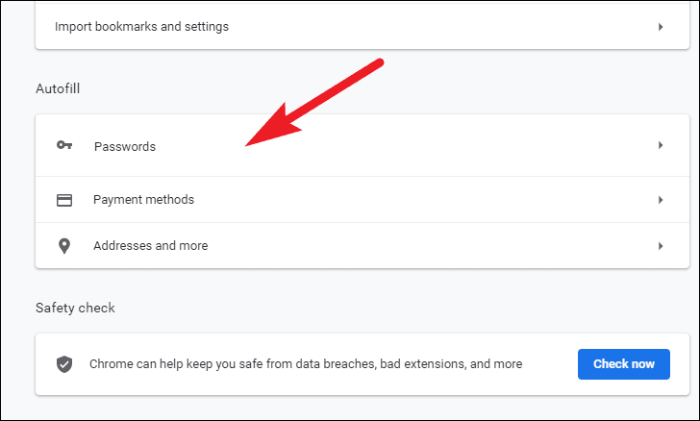
পরবর্তী, সংরক্ষিত পাসওয়ার্ড সম্পাদনা বা আপডেট করতে। সংরক্ষিত পাসওয়ার্ডের তালিকা থেকে নির্দিষ্ট সাইটটি সনাক্ত করুন এবং সেই পৃথক তালিকার কাবাব মেনুতে (তিন-উল্লম্ব-বিন্দু) ক্লিক করুন।

এর পরে, তালিকা থেকে 'পাসওয়ার্ড সম্পাদনা করুন' বিকল্পে ক্লিক করুন।
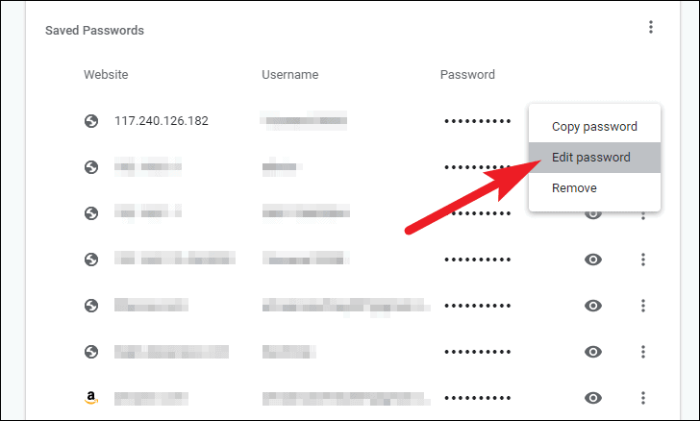
আপনি Chrome পাসওয়ার্ড ম্যানেজারে সংরক্ষিত পাসওয়ার্ড অ্যাক্সেস করার জন্য যে সিস্টেমটি ব্যবহার করছেন তার উপর নির্ভর করে পরবর্তী ধাপে আপনার Windows বা macOS ব্যবহারকারী অ্যাকাউন্টের পাসওয়ার্ড লিখতে হবে।

এখন, Chrome এ সংরক্ষিত পাসওয়ার্ড সম্পাদনা বা আপডেট করতে। প্রথমে, এটি দৃশ্যমান করতে পাসওয়ার্ড ক্ষেত্রের ঠিক পাশে উপস্থিত চোখের আইকনে ক্লিক করুন এবং তারপরে আপনি যে পরিবর্তনগুলি চান তা করুন৷
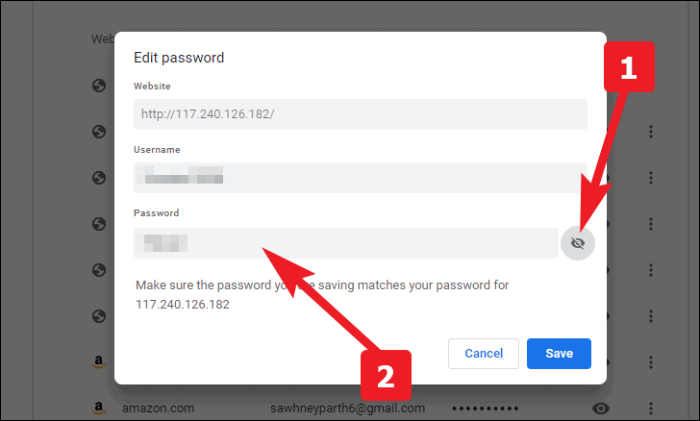
পাসওয়ার্ডে আপনার পছন্দসই পরিবর্তনগুলি সম্পাদন করার পরে। Chrome এর জন্য আপনার পরিবর্তনগুলি প্রয়োগ করতে 'সংরক্ষণ করুন' বোতামে ক্লিক করুন৷
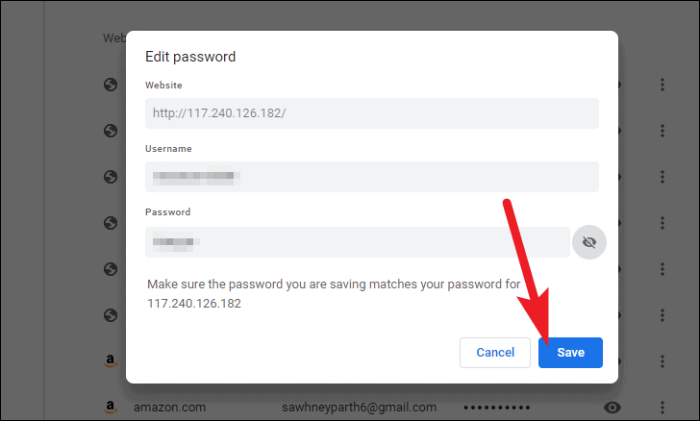
গুগল পাসওয়ার্ড ম্যানেজার ওয়েবসাইট
ক্রোমে আপনার সমস্ত সংরক্ষিত পাসওয়ার্ডগুলি আপনার Google অ্যাকাউন্টে সিঙ্ক করা হয়েছে এবং Google পাসওয়ার্ড ওয়েবসাইট থেকে অ্যাক্সেসযোগ্য৷ আপনি আপনার পাসওয়ার্ডগুলি দেখতে বা সম্পাদনা করতে যেকোনো জায়গা থেকে, যেকোনো ডিভাইসে এবং যেকোনো ওয়েব ব্রাউজার (শুধু Chrome নয়) থেকে এটি অ্যাক্সেস করতে পারেন।
প্রথমে, passwords.google.com এ যান এবং আপনার অ্যাকাউন্টে লগ ইন করুন। এখন আপনি যে ওয়েবসাইটটির পাসওয়ার্ড পরিবর্তন করতে চান সেটি সনাক্ত করুন এবং স্ক্রিনে উপলব্ধ তালিকা থেকে এটিতে ক্লিক করুন।

এখন, আপনার পাসওয়ার্ডে পছন্দসই পরিবর্তন করতে 'সম্পাদনা' বিকল্পে ক্লিক করুন।
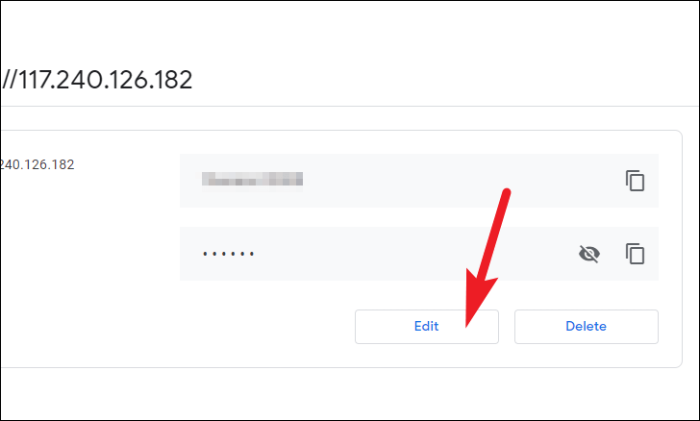
এরপরে, আপনার পাসওয়ার্ড দেখতে, 'ক্রসড আউট আইকন'-এ ক্লিক করুন। এর পরে, পছন্দসই পরিবর্তনগুলি করুন।
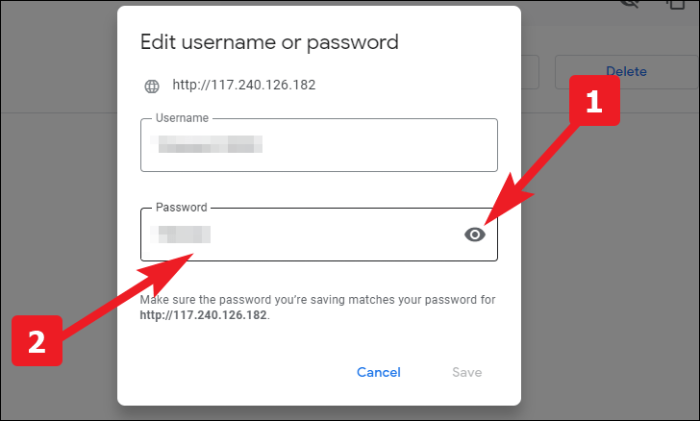
এখন, পরিবর্তনগুলি প্রয়োগ করতে, 'সংরক্ষণ করুন' বোতামে ক্লিক করুন।
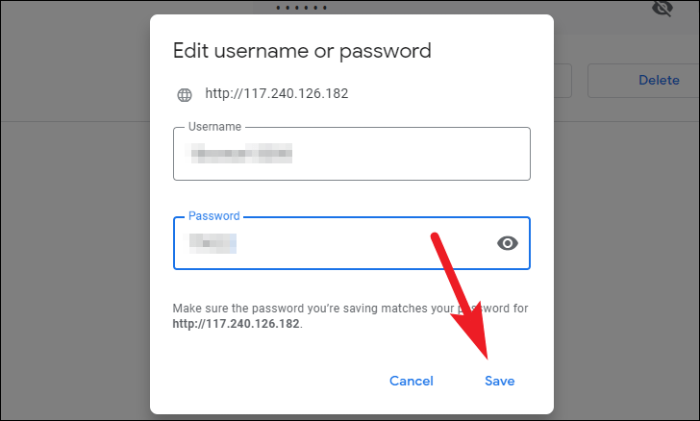
ক্রোম পাসওয়ার্ড ম্যানেজার ব্যবহার করার জন্য বোনাস টিপস
আপনি একটি ট্রিট জন্য হয়! আপনার পাসওয়ার্ডগুলি আরও দক্ষতার সাথে পরিচালনা এবং ব্যবহার করার জন্য এখানে আপনার জন্য কিছু বোনাস টিপস রয়েছে৷
পাসওয়ার্ড চেক করুন
পাসওয়ার্ডটি খুব দুর্বল কিনা বা সম্ভাব্য ডেটা লঙ্ঘনের কারণে এটি ফাঁস হয়েছে কিনা তা জানাতে Google আপনার পাসওয়ার্ড চেক করার প্রস্তাব দেয়। এটি সমাধান করার জন্য এটি আপনাকে প্রতিরক্ষামূলক ব্যবস্থারও সুপারিশ করে।
Google আপনার পাসওয়ার্ড চেক করতে দিতে. সেটিংস থেকে ‘You and Google’ অপশনে যান, যেমনটি আমরা আগের ধাপে করেছি।

এখন, Google-কে বিশ্লেষণ করতে দেওয়ার জন্য 'Passwords চেক করুন' বোতামে ক্লিক করুন।

এখন যদি কোনো সম্ভাব্য হুমকি থাকে। Chrome আপনাকে সতর্কতা দেখাবে। সম্ভাব্য সমস্যা দেখতে 'ক্যারেট' আইকনে ক্লিক করুন এবং সেগুলি সমাধানের জন্য Google থেকে প্রস্তাবিত পদক্ষেপগুলি নিন।

স্বয়ংক্রিয় সাইন ইন
ঠিক আছে, একবার আপনি স্বয়ংক্রিয় সাইন-ইন সক্ষম করলে। Google স্বয়ংক্রিয়ভাবে আপনাকে সাইন ইন করবে ওয়েবসাইটগুলিতে এটির পাসওয়ার্ডগুলি সংরক্ষণ করা হয়েছে৷
এটি সক্ষম করতে, সেটিংস থেকে 'আপনি এবং গুগল' বিকল্পে যান যেমনটি আমরা এই নির্দেশিকায় আগে করেছি। এখন, 'অটো সাইন-ইন' ক্ষেত্রের জন্য সুইচটি টগল করুন এবং এটিই।
বিঃদ্রঃ: এই নিবন্ধটি লেখার সময় স্বয়ংক্রিয় সাইন-ইন বৈশিষ্ট্যটি শুধুমাত্র Chrome এ উপলব্ধ।

আমদানি বা রপ্তানি পাসওয়ার্ড
আপনার প্রয়োজন হলে Google আপনাকে আপনার পাসওয়ার্ড আমদানি বা রপ্তানি করতে দেয়।
বিঃদ্রঃ: এই নিবন্ধটি লেখার সময়, শুধুমাত্র Google পাসওয়ার্ড ম্যানেজার ওয়েবসাইটে পাসওয়ার্ড আমদানি বা রপ্তানি করার বিকল্প রয়েছে।
প্রথমে, passwords.google.com-এ যান এবং আপনার অ্যাকাউন্টে লগ ইন করুন। এর পরে, পাসওয়ার্ড বিকল্পগুলি প্রবেশ করতে স্ক্রিনের উপরের অংশে অবস্থিত 'গিয়ার' আইকনে ক্লিক করুন।

এখন আপনার প্রয়োজন অনুযায়ী 'রপ্তানি' বা 'আমদানি' বোতামে ক্লিক করুন। যাইহোক, এখন পর্যন্ত Google পাসওয়ার্ড ম্যানেজার শুধুমাত্র পাসওয়ার্ড আমদানি করার জন্য একটি CSV ফাইল আপলোড সমর্থন করে।

পাসওয়ার্ড কপি করুন
অনেক সময় এমন একটি পরিস্থিতি আসে যখন আপনাকে একটি অজানা মেশিন থেকে আপনার অ্যাকাউন্টে লগ ইন করতে হয়, এবং আপনি যদি কী-লগার সম্পর্কে সচেতন হন তবে আপনি জানেন যে এটি কত বড় হুমকির অধিকারী।
যদিও, গুগল এখানে আপনার পিছনে আছে. এটি আপনাকে কীলগার পরিস্থিতি বাইপাস করতে আপনার অ্যাকাউন্ট লগ-ইন তথ্য অনুলিপি এবং পেস্ট করতে দেয়।
প্রথমে, passwords.google.com এ যান এবং আপনার অ্যাকাউন্টে লগ ইন করুন। এখন আপনি যে তালিকা থেকে পাসওয়ার্ড পেতে চান সেই ওয়েবসাইটে ক্লিক করুন।

এর পরে, আপনার প্রয়োজন অনুসারে পাসওয়ার্ড বা ব্যবহারকারীর নাম ক্ষেত্রের অনুলিপি আইকনে ক্লিক করুন, যা আপনি আপনার পছন্দসই স্থানে পেস্ট করতে পারেন।
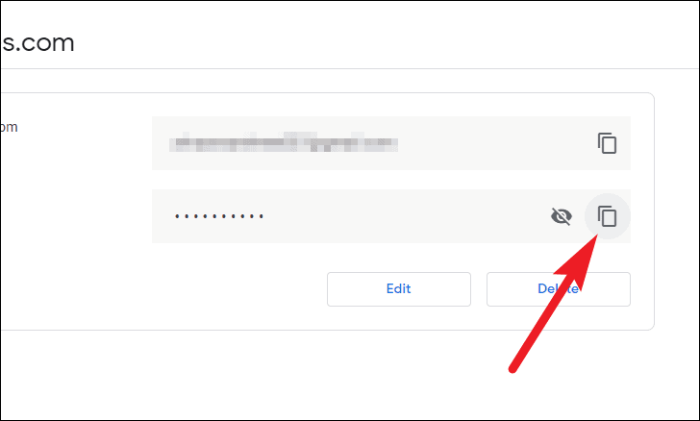
এই নির্দেশিকা ব্যবহার করে আপনি এখন Google থেকে উপলব্ধ পাসওয়ার্ড ম্যানেজারগুলিতে আপনার পাসওয়ার্ডগুলি দক্ষতার সাথে পরিচালনা করতে পারেন৷ এখন যান এবং মুক্ত হন, যেহেতু আপনাকে আর কোনো জটিল পাসওয়ার্ড মনে রাখতে হবে না!
